Перед тем, как приобрести видеоплату, следует проверить то, насколько она соответствует возможностям вашего ПК. Если ваш компьютер ограничен в быстродействии, и объем его памяти не очень большой, то новая видеокарта не сможет работать в полную силу.
Что это такое?
Видеокарта – это устройство, которое преобразует изображение из памяти компьютера в видеосигнал монитора. Как правило, она представляет плату расширения, которую вставляют в специальный, предназначенный для нее разъем на материнской плате.
Иногда, она бывает интегрированной в саму материнскую плату. Имеет встроенный графический процессор (GP), он занимается обработкой информации. В общем, это устройство, которое выводит графическую информацию на дисплей компьютера.
У современных видеоадаптеров есть:
Важно! От того, какую мощность и объем памяти имеет карта, зависит то, какого уровня графическую информацию она сможет обрабатывать.

Как посмотреть видеокарту на windows 10.Как узнать свою видеокарту #видеокарта
Зачем нужно определять карту:
-
у трехмерных игр высокие технические требования. Они попросту не запустятся, при их несоответствии. Правда, здесь важна еще и мощная оперативная память компьютера;
То есть, узнать видеокарту в компьютере нужно для того, чтоб понять отвечают ваши параметры, требованиям приложения или нет. В любом случае, у вас всегда есть возможность легко определить модель своей видеокарты, вне зависимости от того, какая ОС у вас установлена.
Видео: какая видеокарта установлена
Способы определения карты для Windows
Сделать это можно при наличии документации на компьютер, т.к. там можно посмотреть все его составляющие. Если документация потеряна, но операционная система установлена, то эти сведения могут быть доступны через реестр и конфигурационные файлы. (Сам по себе реестр представляет из себя базу данных ОС, в которой содержатся конфигурационные сведения.)
Но помните, некорректно внесенные в реестр данные могут привести к сбою в работе системы!
Панель управления
Для использования данного метода необходимо:

-
нажать «Пуск»;

выбрать «Видеоадаптеры»:
Если же, вместо имени в «Диспетчере устройств» написано «стандартный VGA графический адаптер», то система сама при установке не смогла определить вашу карту, а точнее ее модель и название, или определила, но не нашла нужного драйвера. В связи с чем, она установила стандартный видеодрайвер, с которым ваша карта может работать, но при этом не будут использованы все ее функции.
Чтобы они стали доступны, вам нужно (если отсутствует или потерян диск с драйверами) найти их в интернете, скачать и установить драйвер именно для вашего адаптера. Если есть диск, отлично, устанавливаем с него, после чего в диспетчере устройств, это имя будет отображаться, и карта будет полноценно работать.
Для того чтобы, определить какой же именно драйвер нужно установить рекомендуем использовать специальные программы (об этом читайте ниже).
Другой способ:

-
нажмите меню «Пуск»;

выберите «Панель управления»;

зайти в «Настройка параметров экрана».
Командная строка
Продвинутые пользователи ПК, смогут быстро получить информацию, используя данный способ. Он довольно таки результативный и быстрый.
Внимание! Данный способ не рекомендован для новичков в сфере компьютеров.
Информация о компьютере также доступна через командную строку:
-
нажмите в главном меню «Пуск»;

выберите «Выполнить», или нажмите сочетание клавиш Windows + R (на клавиатуре клавиша «Windows» может обозначаться эмблемой Windows – развивающимся флажком, разделенным на 4 части);

введите запрос «dxdiag« (разумеется без кавычек);
В этих вкладках вы найдете необходимую информацию о системе и вашем видеоадаптере.
Контекстное меню экрана
Это еще один способ узнать модель своей карты.
Алгоритм действий:

-
кликнете правой кнопкой мыши на пустом месте Рабочего стола. Так вы вызовете контекстное меню;

выберите «Свойства» (если вы пользуетесь Windows XP) и «Разрешение экрана» (если вы используете систему Windows 7);

в показанном окне выберите «Дополнительные параметры».
Системой будет выведено окно, в нем будет указана модель видеокарты.
Мой компьютер
Где находиться ярлык «Мой компьютер» и как он выглядит, знает даже новичок. Поэтому данный путь используют многие пользователи.

Выполнив пошаговую инструкцию, можно легко получить необходимую информацию:
-
на рабочем столе нажать на значок «Мой компьютер» (щелкните по нему правой кнопкой мыши);

затем выбрать «Свойства»;

в появившемся окне «Свойства системы»;

перейдите на вкладку «оборудование»;

затем нажмите «Диспетчер устройств» и вы попадете в окно, где будут представлены все устройства, которые установленные на компьютере. Чтобы узнать видеокарту в своем компьютере, перейдите в раздел «видеоадаптеры» и посмотрите ее название.
Как правило, если даже диск с ценным драйвером потерян, то при установке ОС, этот драйвер определяется. Современные установки систем имеют встроенный комплект драйверов для различных устройств, при этом они сами, очень часто автоматически, подбирают и устанавливают нужные драйвера.
С помощью программы Everest
Как вы уже поняли, наиболее удобным и профессиональным способом определения установленного на компьютере оборудования, является использование специальных программ. Такой программой является EVEREST.
Алгоритм ее использования очень прост:
-
установите и откройте программу;

там выберите «Устройства – УстройстваWindows»;
Как узнать видеокарту своего компьютера, если не установлен драйвер?
Все приведенные выше способы действий могут быть полезны, если у вас имеется установленный видеодрайвер, и видеоадаптер может быть определен системой. А как быть, когда вы уже переустановили Windows, или драйвер был удален? Как узнать какая видеокарта стоит на компьютере в этом случае?
Здесь вам на помощь придут разные полезные утилиты. Хорошая небольшая программа, рассчитанная на работу именно с графическими адаптерами – Gpu-Z.Узнать модель карты своего компьютера программа Gpu-Z поможет вам буквально в одно нажатие мыши.
Она не только даст вам информацию об установленной в систему карте, но и покажет подробную информацию о ее характеристиках. Не требует установки, что делает ее еще более привлекательной. Утилита выдаст окно, внизу которого вы увидите параметры:

Также в этом поможет программа PC Wizard 2008. Она является бесплатной, есть portable-версия и русскоязычный интерфейс. Кроме того, она имеет функцию, позволяющую сохранять подробный отчет о конфигурации в таблицу HTML, которая не займет много места.
Все эти программы дают наиболее полную и детальную информацию не только о конкретной видеокарте, но и о системе в целом. Способов определения модели и возможностей своего видеоадаптера множество. Каждый выбирает подходящий. Более того, если драйвера не определились, можно использовать специальную утилиту, которая выдаст все параметры.
Источник: compsch.com
Программа для того чтобы узнать видеокарту

Наверное каждый, кто переустанавливал операционную систему, попадал в неловкую ситуацию, когда нужно установить драйвера для видеокарты, а ее модель неизвестна. Или просто необходимо обновить драйвера на видеокарте, не ведая ее названия. Обычно в таких ситуациях пользуются установочным диском, который в обязательном порядке продается с видеокартой. Но что делать, если по каким-либо причиной такой диск отсутствует?
Для стабильной работы видеокарты необходимо не просто установить для нее драйвера, а и регулярно обновлять их, когда появляются новые версии. Тем более, что версия драйвера иногда влияет на производительность видеокарты. Давайте разберемся, как же узнать модель видеокарты и где скачать самые новые драйвера для нее.
К сожалению, определить модель видоекарты онлайн невозможно. Для определения воспользутесь специальными программами.
Как узнать модель видеокарты
Есть несколько способов узнать точно, какая именно видеокарта у вас установлена.
Способ 1: Узнаем модель видеокарты с помощью идентификатора оборудования
- На рабочем столе на значке «Мой компьютер» («Этот компьютер» в Windows 10) щелкаем правой кнопкой мыши и в появившемся окне выбираем пункт «Свойства».









Способ 2: Узнаем модель видеокарты с помощью средства диагностики DirectX
Если по каким-то причинам упомянутый сайт не работает, всегда получить информацию о графическом чипе стандартными средствами Windows.
-
Нажмите сочетание клавиш «Win+R» на клавиатуре. В появившемся окне необходимо вписать следующую строку

dxdiag


Способ 3: Узнаем модель видеокарты с помощью средства «Сведения о системе»
- Узнать модель видеокарты можно также с помощью системного приложения «Сведения о системе».
Нажимаем клавиши «Win+R» и в появившееся поле вводим строку


Как скачать драйвер видеокарты
После того, как удалось узнать модель видеокарты, нужно установить или обновить драйвер для нее. Для этого есть несколько способов.
Способ 1: Скачиваем драйвер с портала devid.info
Как уже упоминалось выше, после определения видеокарты по ИД на портале devid.info/ru есть сразу же возможность качать необходимые драйвера.
-
Выбираем необходимую операционную систему и в появившемся списке драйверов ищем подходящий. После этого жмем на иконку в виде дискеты справа от названия драйвера.


Способ 2: Скачиваем драйвер с официального сайта
Установка драйверов которые были скачаны с официальных сайтов является самым правильным и безопасным решением. На таких сайтах информация об обновлениях и изменениях выкладывается в первую очередь.
-
Для этого следует выбрать сайт производителя вашей видеокарты перейдя по следующим ссылкам
Вот как это выглядит процесс по поиску драйвера для видеокарт NVidia 

В любом случае, после того как нужный драйвер будет закачан, вам останется лишь запустить программу установки и подождать пока она закончит свою операцию установки или переустановки. Для избежания проблем в будущем вы можете создать отдельный диск или флэш-накопитель с необходимыми системными программами. Особенно это пригодится в условиях отсутствия интернета, что тоже случается не редко.
Расскажи друзьям в социальных сетях
комментария 2
Все это классно! Но если вы снесли систему и у вас стоит стандартный видеодрайвер, то только о нем информацию вы и будете видеть…. Иными словами, компьютер расскажет вам лишь о той карте, которая УЖЕ установлена, а если она не установлена — то ничего вы о ней и не узнаете. В этом случае необходимо вооружаться молотком и отверткой и лезть в системник разглядывать платку…
Источник: compdude.ru
Как узнать, какая у меня видеокарта?
Прежде чем задумываться, почему на компе не запускаются особенно требовательные к ресурсам приложения, и устанавливать программы для ускорения игр, стоит начать с начала: ознакомиться с текущей конфигурацией оборудования. В частности, владельцу компьютера под управлением Windows важно проверить, какая у него стоит видеокарта. Как узнать название, мощность и другие параметры видюхи — попробуем разобраться.
Диспетчер устройств
Пользователь, желающий увеличить ФПС в играх, одиночных или запускаемых в режиме онлайн, должен уметь быстро и без лишних сложностей определить модель своей видеокарты — иначе оптимизация не принесёт результатов.
Самый простой способ посмотреть, какое оборудование установлено на машине, — открыть «Диспетчер устройств» и найти в списке нужный пункт. Владельцу компьютера с ОС Виндовс потребуется:
- Зайти в «Панель управления» любым удобным способом (сделать это через стандартный «Поиск» не труднее, чем понять, по какой причине Windows не удаётся завершить форматирование флешки) и открыть раздел «Система и безопасность».
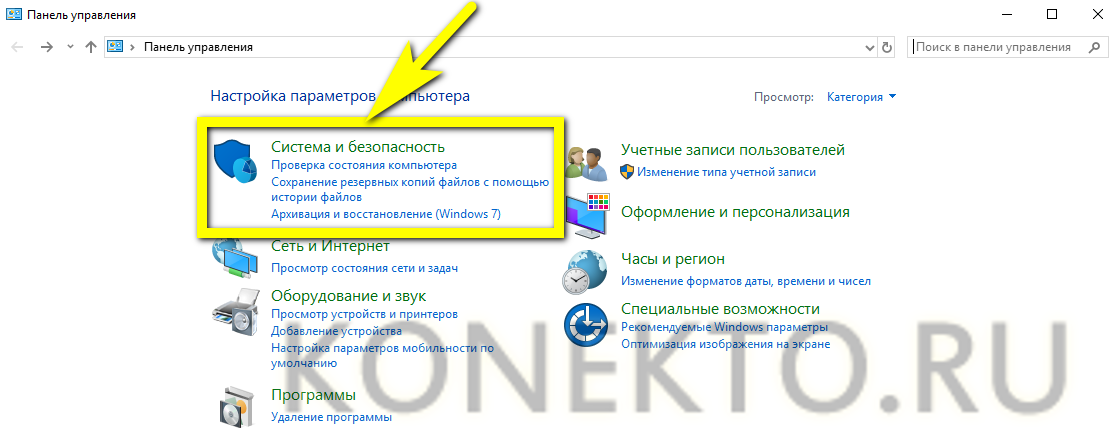
- Войти в подраздел «Администрирование».
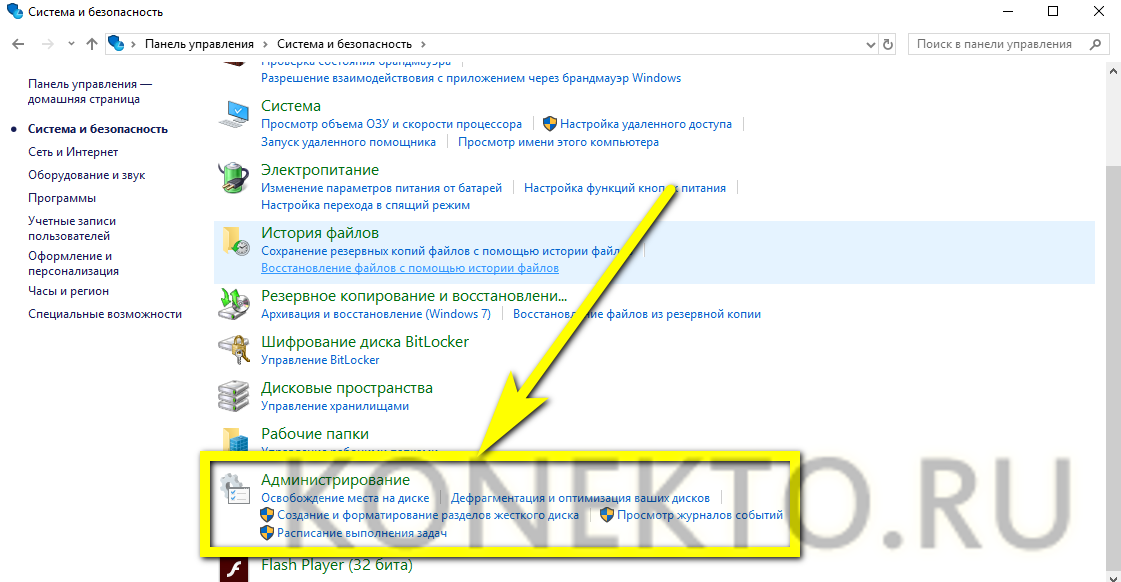
- И запустить утилиту «Управление компьютером».

- Во вновь открывшемся окошке перейти к «Диспетчеру устройств».
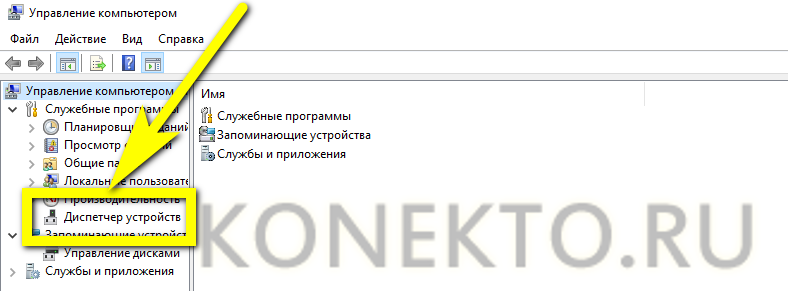
- Развернуть вкладку «Видеоадаптеры».
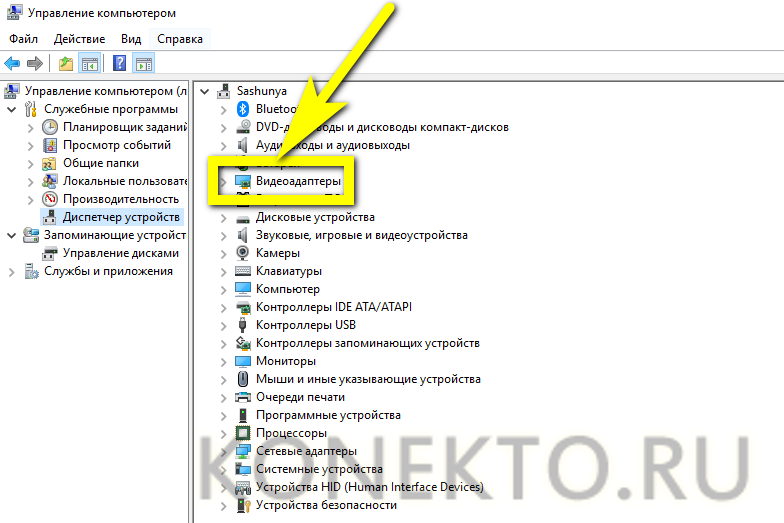
- И найти свою видеокарту — может оказаться, что она работает на компьютере только одна или в «сопровождении» процессора.
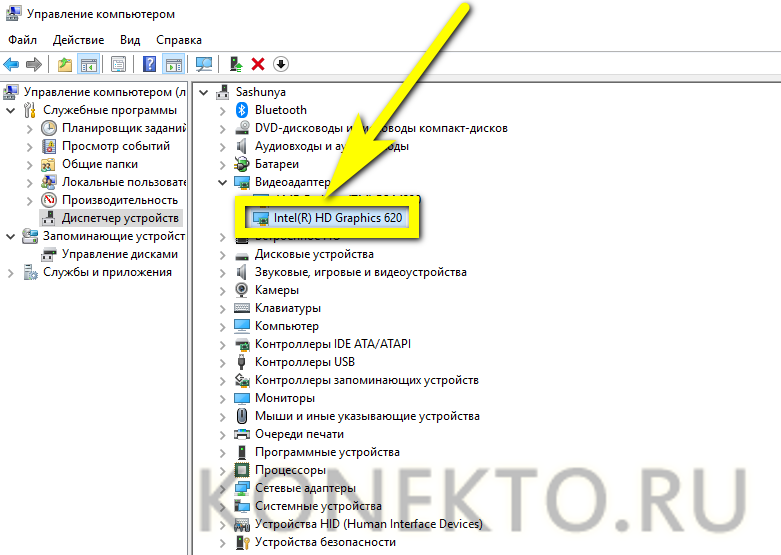
- Выделив интересующий заголовок правой клавишей мыши и кликнув в открывшемся контекстном списке по пункту «Свойства».
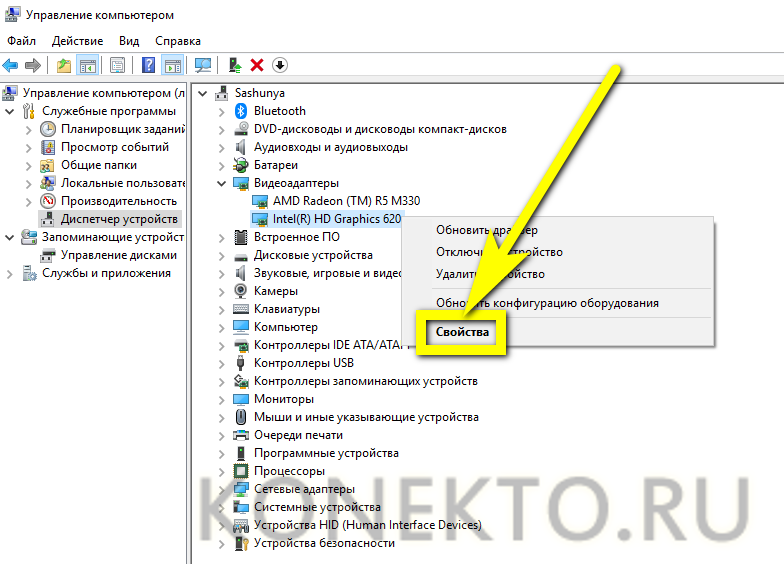
- Пользователь, переключившийся на вкладку «Сведения», сможет узнать, выбирая между пунктами единого выпадающего меню.
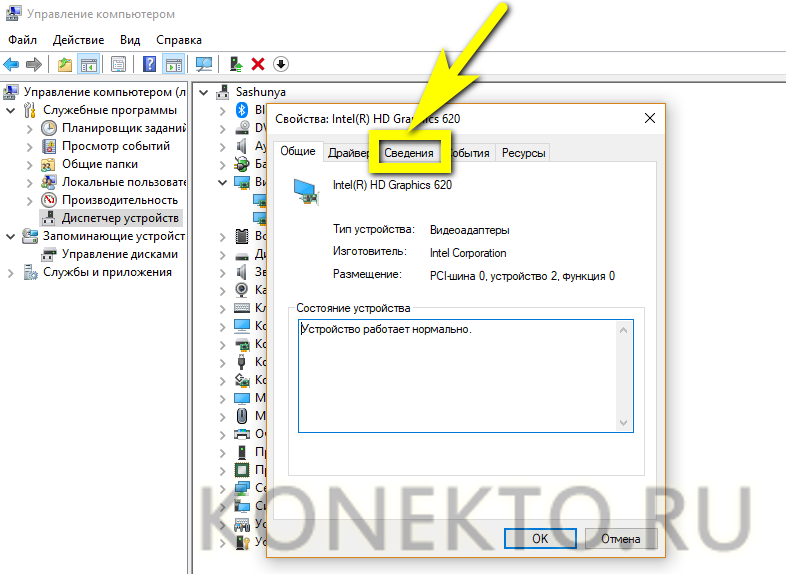
- Тип шины («ИД оборудования»).
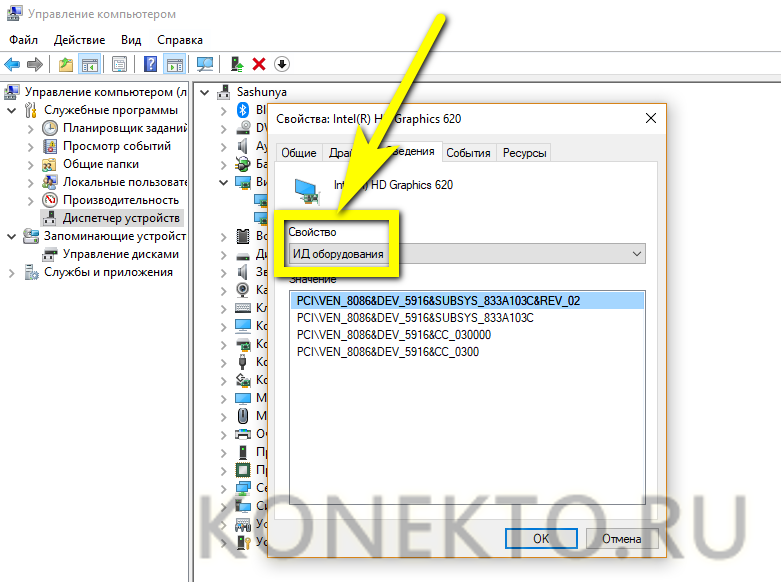
- Полное официальное наименование производителя.
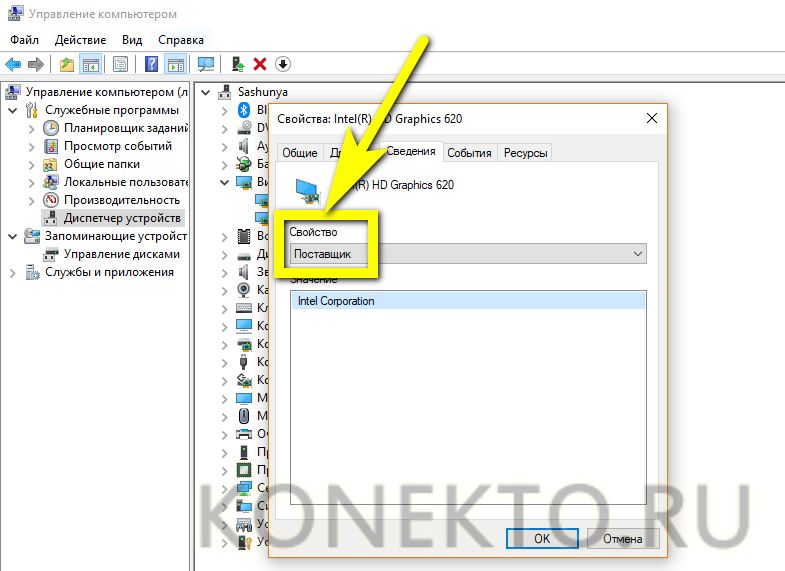
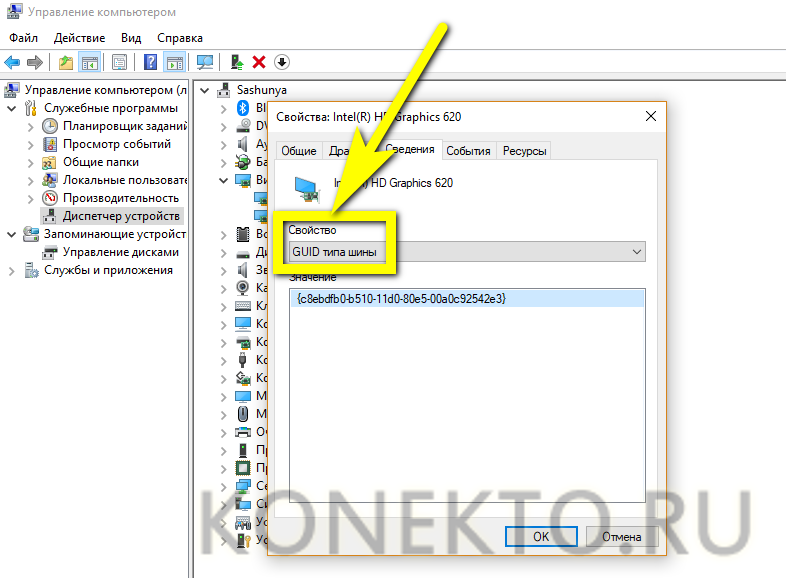
- Наличие проблем в ходе работы — только за последний сеанс.
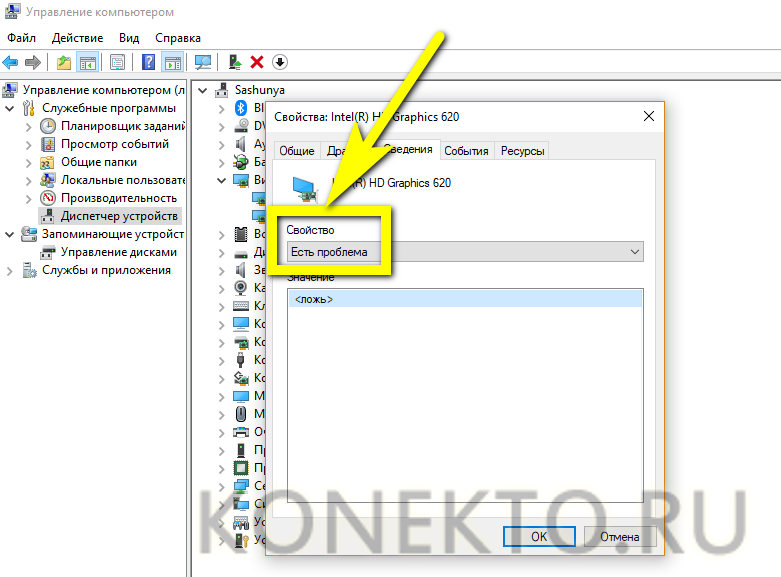
- И стек драйверов видеокарты.

Важно: любую информацию, отображаемую на вкладке «Сведения», пользователь может не только посмотреть, но и скопировать — достаточно кликнуть по ней правой клавишей мыши и выбрать соответствующую опцию.
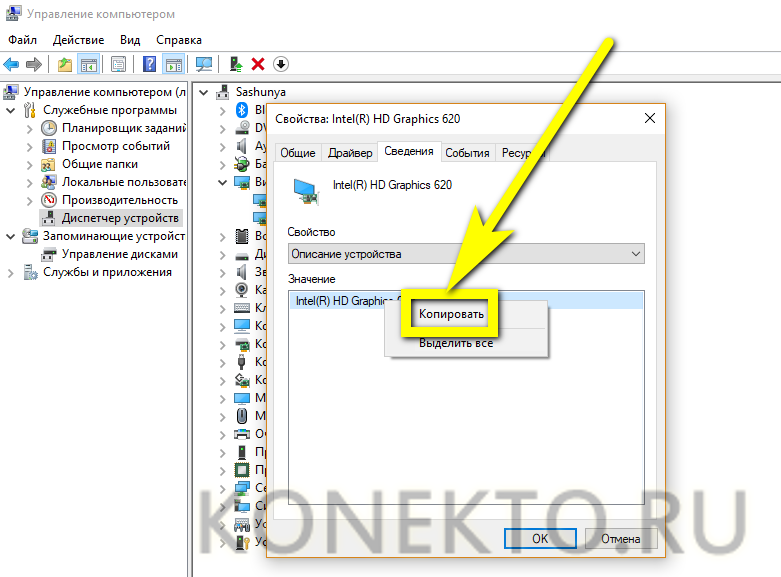
Сведения о системе
Ещё один способ побольше узнать о видеокарте в своём компьютере на Windows, не покидая «Панели управления», — заглянуть в «Сведения о системе». Пользователь должен:
- В разделе «Система и безопасность» снова открыть подраздел «Администрирование».
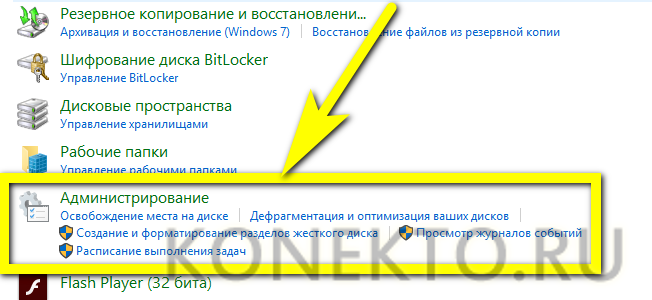
- И дважды щёлкнуть по ярлыку «Сведения о системе».

- Развернуть меню «Компоненты».
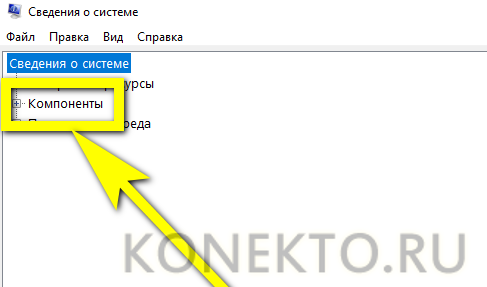
- Найти пункт «Дисплей».
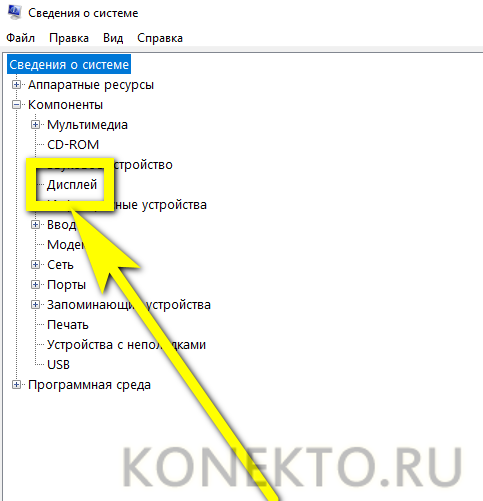
- И посмотреть название и другие основные параметры установленной на компе видеокарты.
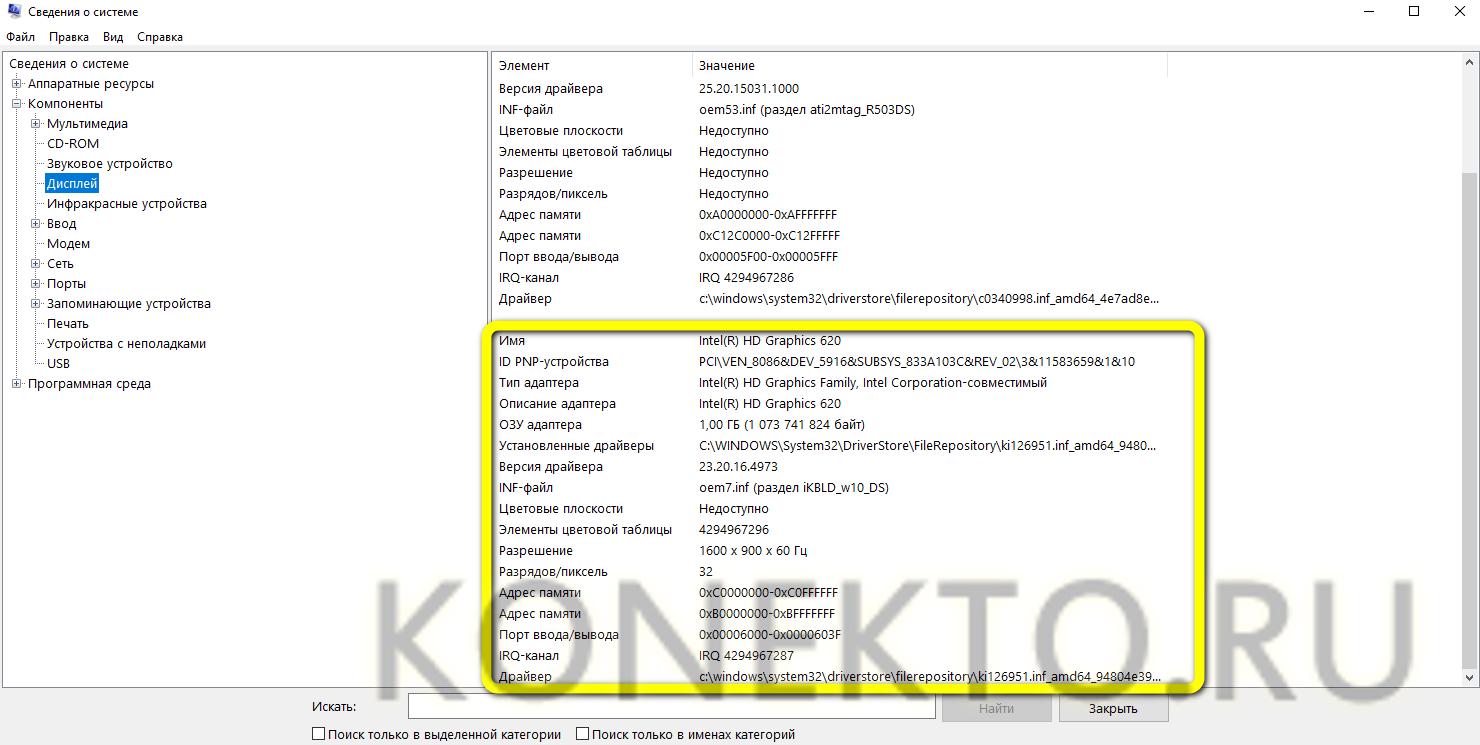
Совет: юзер может экспортировать данные об устройстве, выбрав соответствующую опцию в меню «Файл», или выделить только интересующие его строки и скопировать их с помощью комбинации клавиш Ctrl + C или меню «Правка».

Параметры Windows
Этот вариант доступен для пользователей Windows 8 и 10; узнать с его помощью, какая видеокарта установлена на компьютере, проще, чем подобрать лучший домашний кинотеатр — однако на расширенную информацию рассчитывать не стоит. Чтобы определить свою модель, юзер должен:
- Открыть меню «Пуск» и нажать на пиктограмму шестерёнки в самом левом ряду.
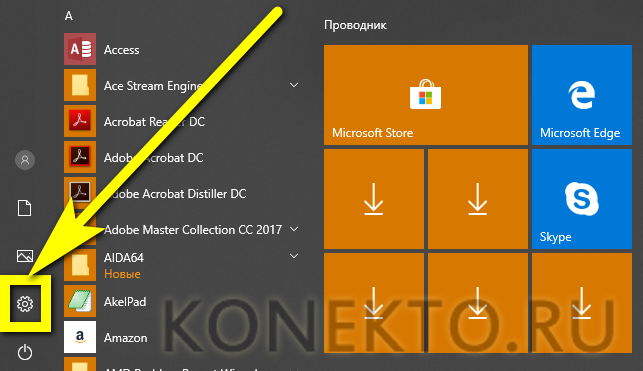
- В «Параметрах Windows» зайти в раздел «Система».
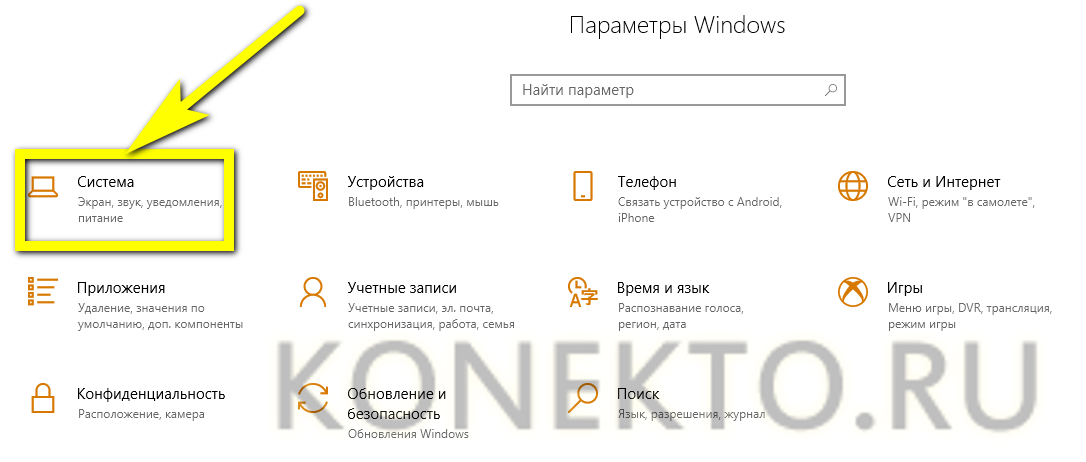
- Переключиться на вкладку «Дисплей».
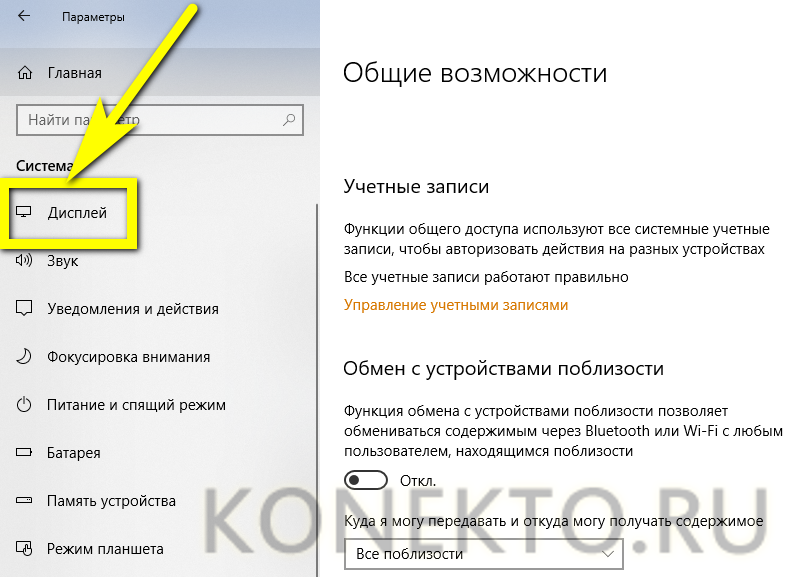
- И кликнуть в главном окне по ссылке «Дополнительные параметры дисплея».
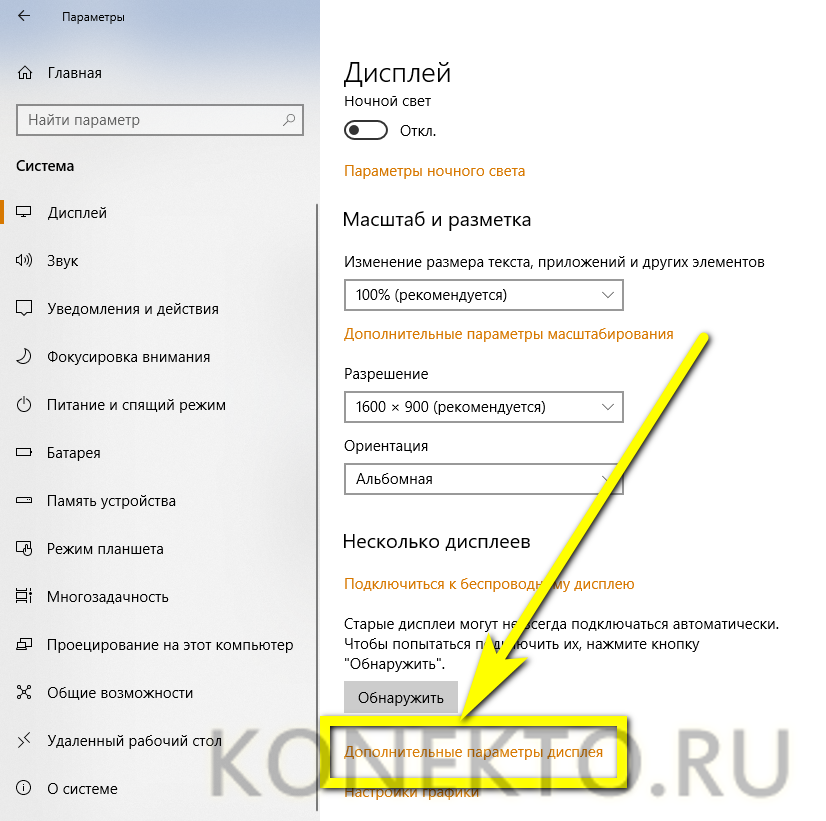
- В открывшемся окне владелец компа сможет посмотреть полное название своей видеокарты, разрядность, частоту и разрешение; другие параметры в этом режиме недоступны.
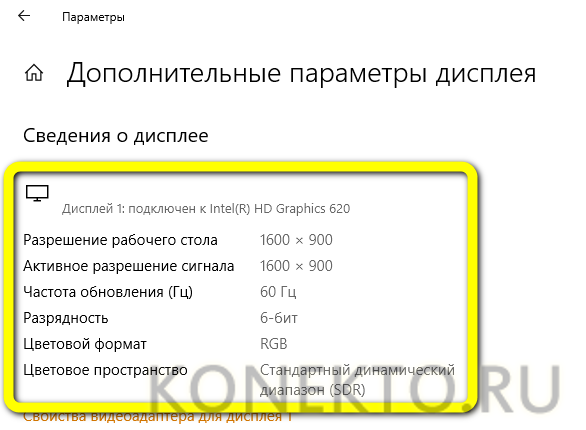
DirectX
Этот набор системных компонентов для обеспечения лучшей производительности и интегрированности видеокарты установлен на абсолютном большинстве компьютеров. Одно из его достоинств, помимо универсальности и сравнительной нетребовательности к ресурсам, — наличие собственного диспетчера устройств.
Чтобы узнать, какая видеокарта установлена на компе под управлением ОС Windows, владельцу нужно будет:
- Открыть системный «Поиск», щёлкнув по расположенной в левом нижнем углу экрана «лупе», ввести в строке dxdiag и запустить программу диагностики.
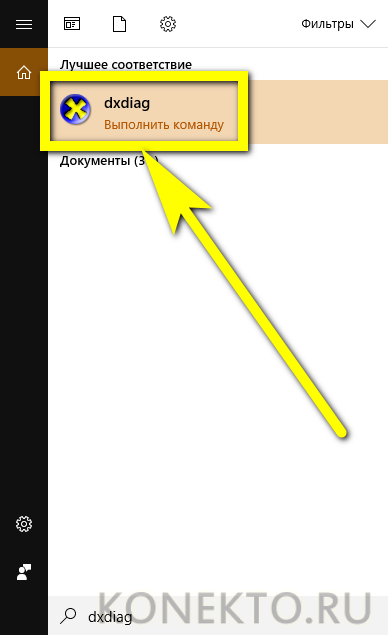
- Если не получилось — попробовать выполнить то же с правами администратора, кликнув правой клавишей мыши по имени утилиты.
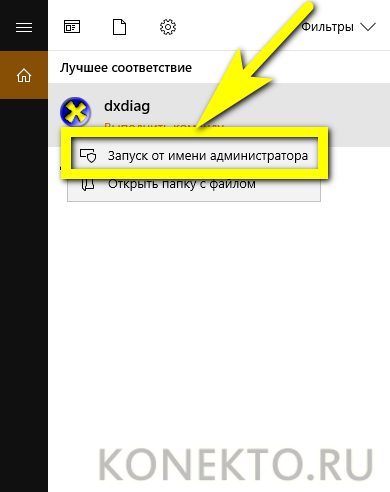
- В новом окне переключиться на вкладку «Экран».
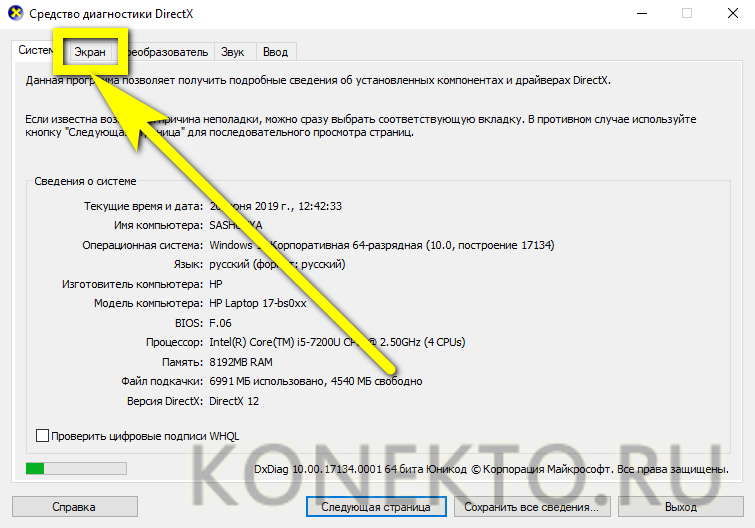
- И посмотреть характеристики своей видеокарты.
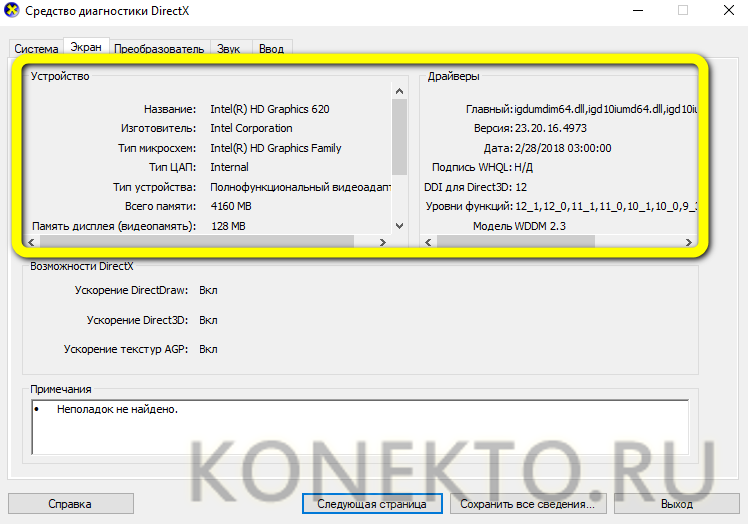
Важно: воспользовавшись размещённой здесь же кнопкой «Сохранить все сведения», владелец компьютера сможет скопировать данные об устройстве в текстовый документ.
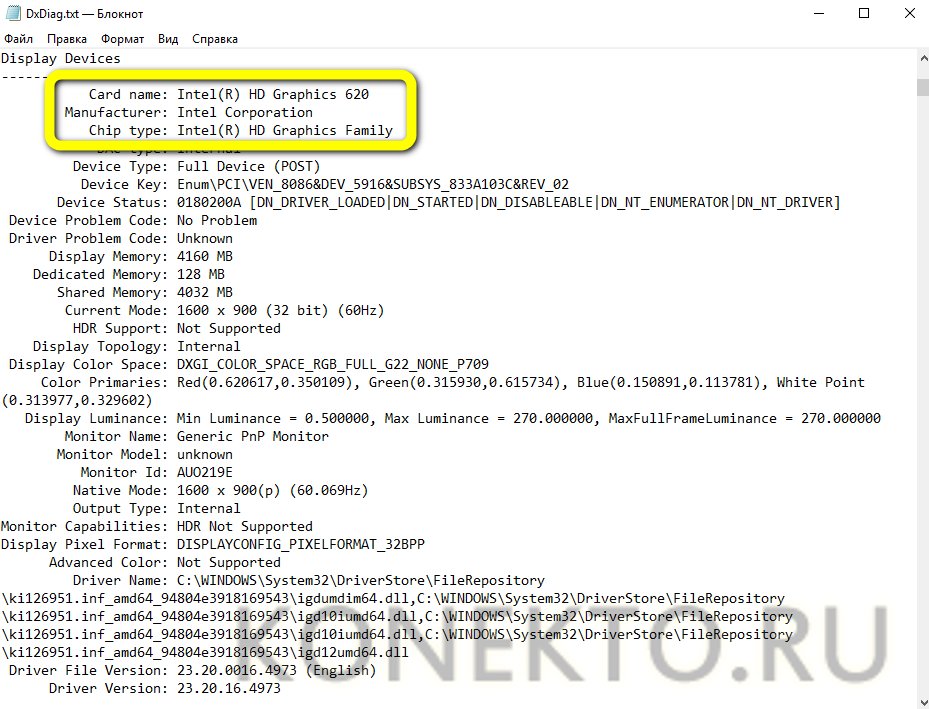
AIDA64
Удобнейшее приложение для компа, позволяющее проверить не только конфигурацию оборудования, но и видеокарту на исправность. Распространяется в условно-бесплатном режиме: пользоваться программой без каких-либо серьёзных ограничений можно в течение тридцати дней с момента установки.
Чтобы узнать с помощью AIDA64, какая видеокарта установлена на компе, нужно:
- Скачать, установить и запустить приложение, после чего открыть в главном окне раздел «Компьютер».
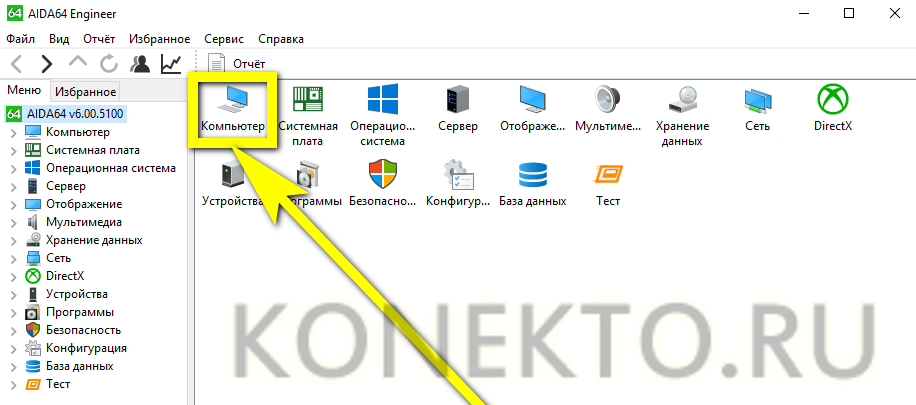
- Перейти к «Суммарной информации».
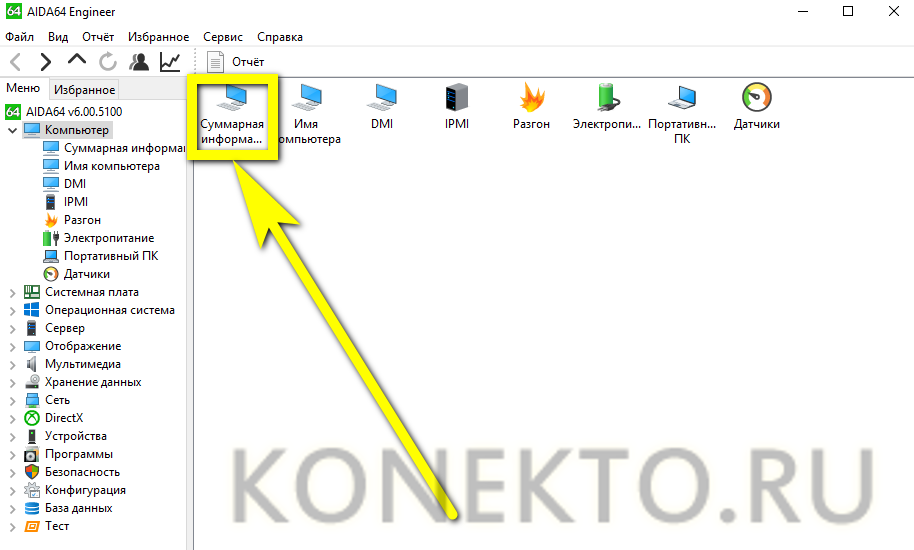
- И, дождавшись загрузки данных, найти свою видеокарту в разделе «Отображение».

- Кликнув по оформленному в виде ссылки заголовку продукта, пользователь сможет обновить драйвер устройства или получить о нём больше сведений, перейдя на сайт производителя.
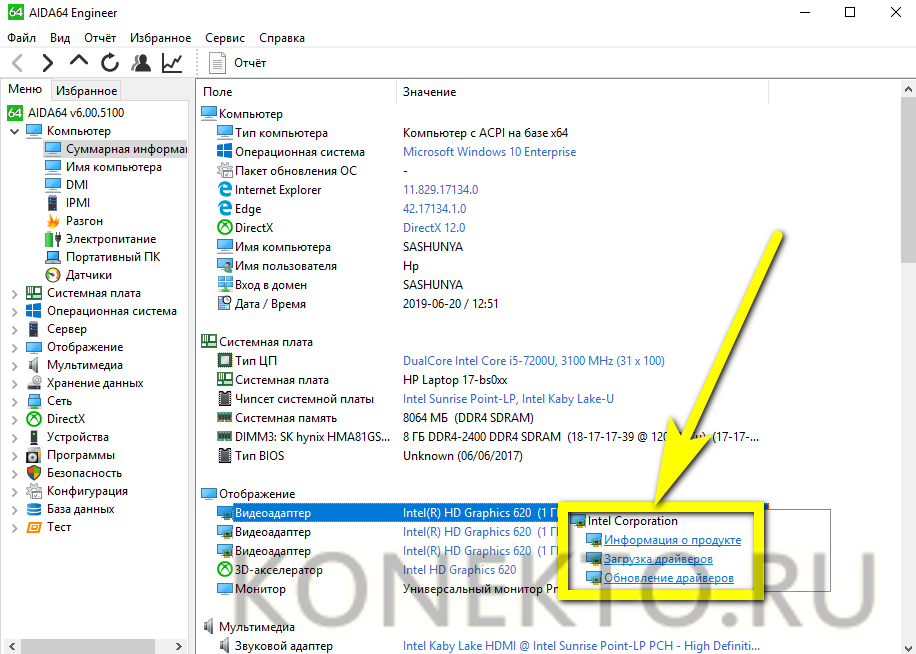
- Альтернативный способ посмотреть сведения о своей модели — развернуть меню «Устройства».
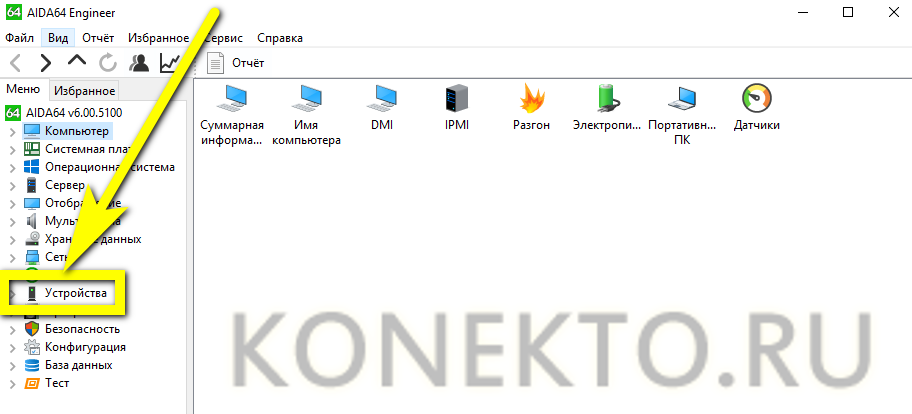
- Перейти на вкладку «Устройства Windows».
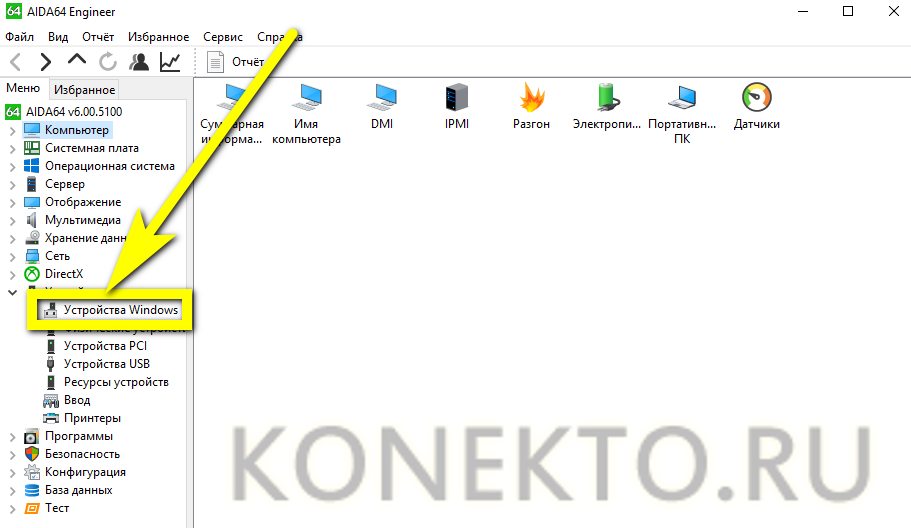
- Найти в меню «Видеоадаптеры» нужную карту и кликнуть по ней левой клавишей мыши.
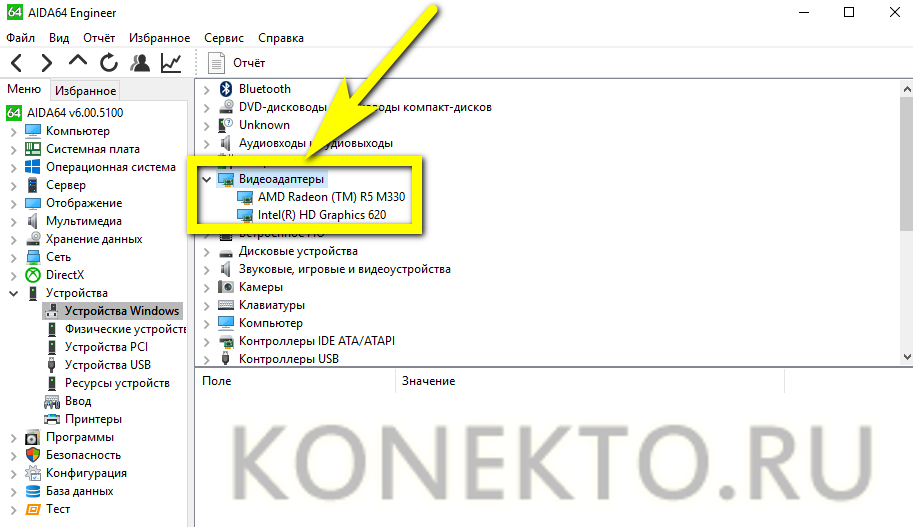
- Подробная информация об оборудовании появится в нижней панели главного окна.
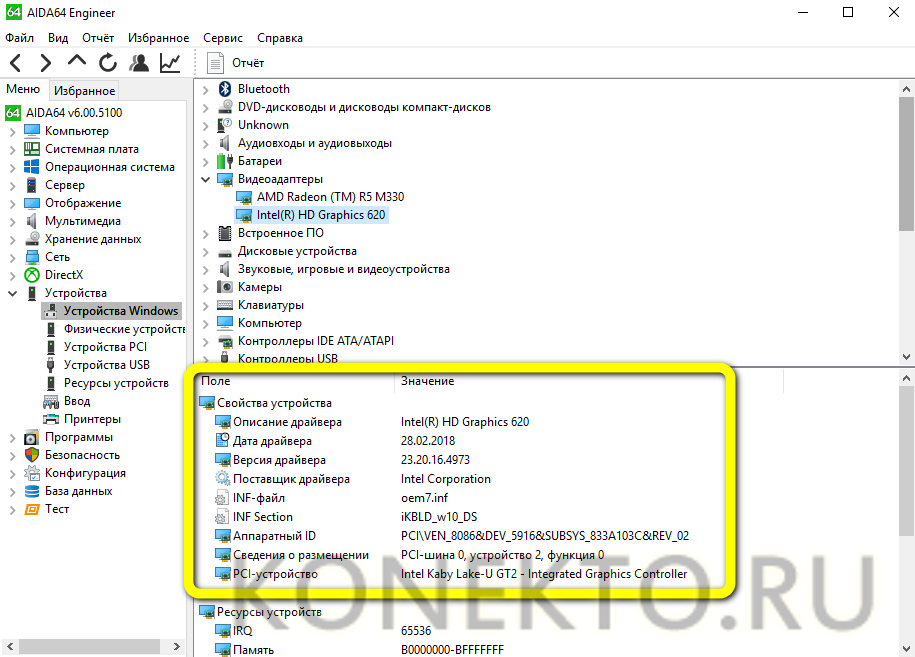
Совет: чтобы скопировать данные в текстовый файл, достаточно щёлкнуть по любой строчке правой клавишей мыши и выбрать опцию «Копировать» или «Копировать всё».

GPU-Z
Не столь информативная, но удобная и, что немаловажно, бесплатно распространяемая утилита, позволяющая получить исчерпывающую информацию о видеокарте, установленной в компьютере. Чтобы пользоваться ею, нужно:
- Скачать и по желанию установить программу (может работать и без инсталляции). Запустить GPU-Z — сведения о видеокарте в виде сводной таблицы будут представлены в главном окне.
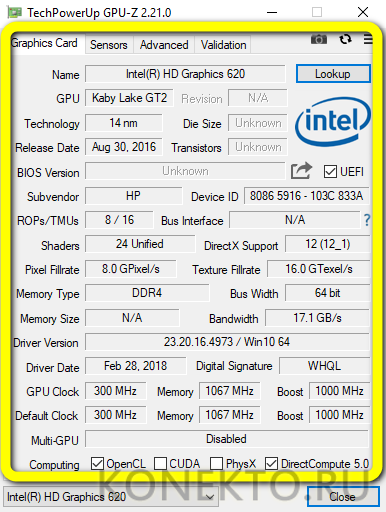
- Проверить информацию о другом видеоадаптере пользователь может, выбрав соответствующий пункт в нижнем выпадающем меню.
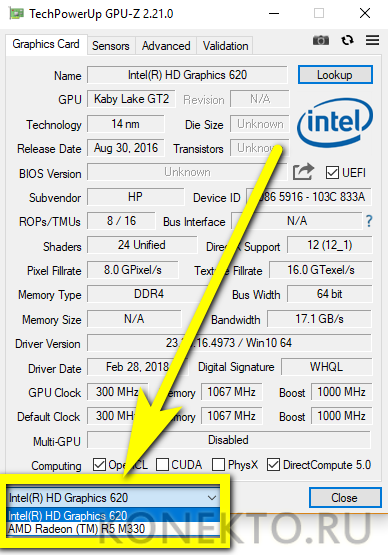
- А перейти на сайт производителя, чтобы задать вопрос или скачать новые драйверы, — с помощью кнопки Lookup.

Важно: скопировать текстовые данные из таблицы штатными средствами не получится — зато владелец компа сможет сделать скриншот главного окна, кликнув по размещённой прямо над кнопкой пиктограмме фотоаппарата.
Speccy
Чтобы узнать, какая модель видеокарты установлена на компьютере, юзер может воспользоваться и этой замечательной бесплатной программой. Всё, что нужно, это:
- Скачать, инсталлировать и запустить приложение, после чего подождать загрузки данных.
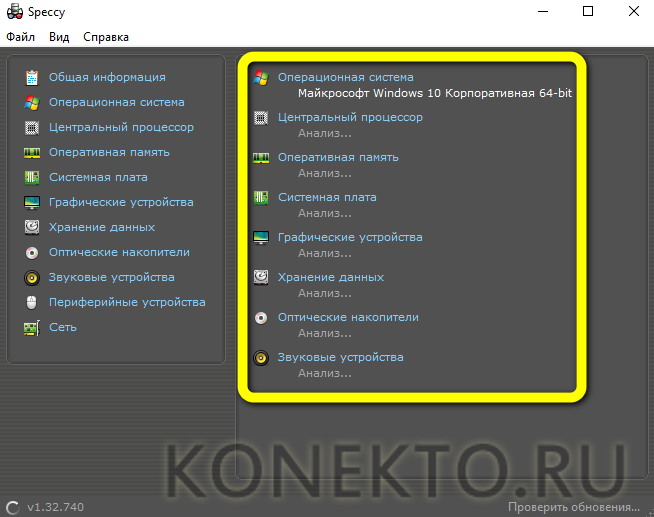
- Основную информацию о видеокарте можно посмотреть непосредственно в главном окне.
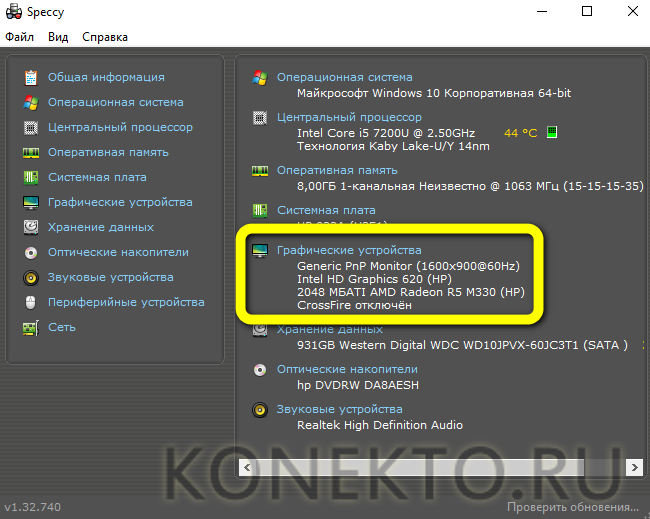
- А более подробную — перейдя на вкладку «Графические устройства».
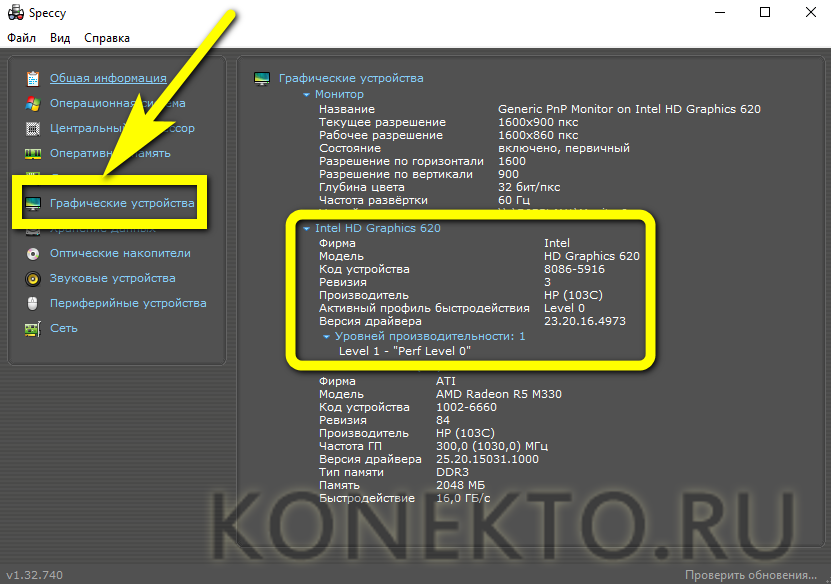
- Как обычно, пользователь может выделить и скопировать текст в буфер обмена — или, перейдя к меню «Файл», экспортировать данные в текстовый документ или создать снимок экрана.
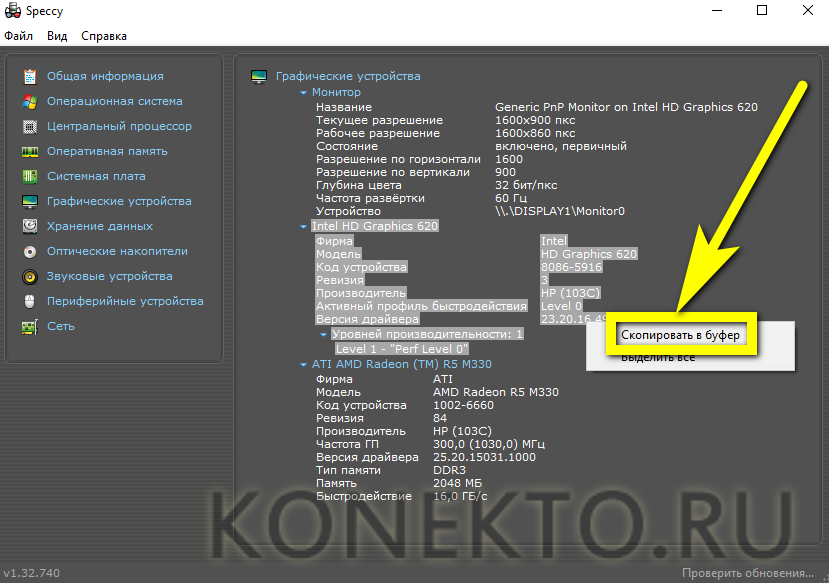
IObit Driver Booster
Как ясно из названия программы, в первую очередь она предназначена для обновления системных драйверов; при желании владелец компьютера может заняться этим сразу после того, как узнает, какая видеокарта установлена на компе. Чтобы получить информацию, достаточно:
- Скачать, установить, запустить приложение, а затем нажать на кнопку «Пуск» в центре главного окна.
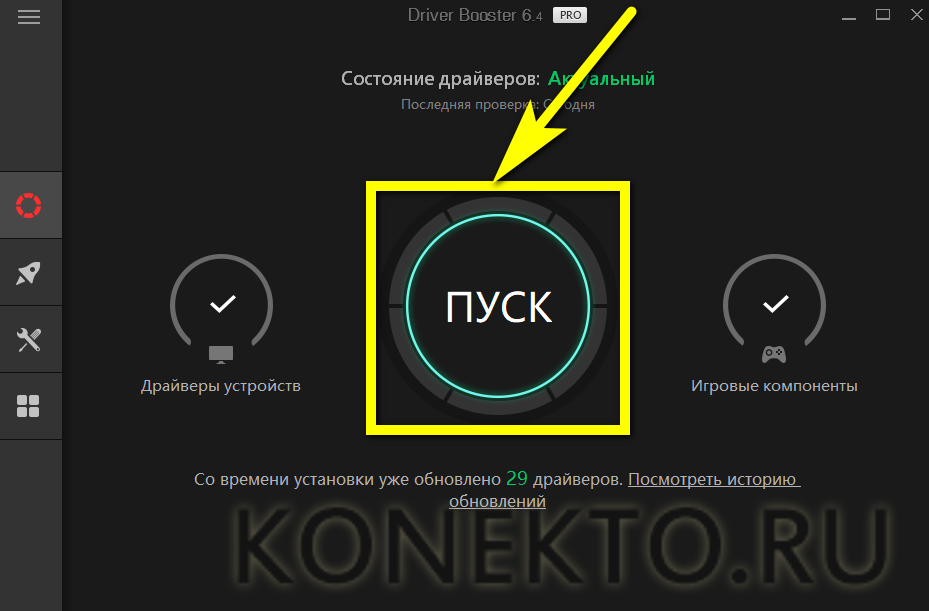
- Если в системе обнаружены устаревшие драйвера, программа предложит их обновить. Если же все файлы находятся в актуальном состоянии, пользователь может просто прокрутить список обновлений вниз, пока не найдёт заголовок «Видеоадаптеры».

- Чтобы получить чуть больше информации об устройстве, нужно, кликнув по названию правой клавишей мыши, выбрать опцию «Детали».
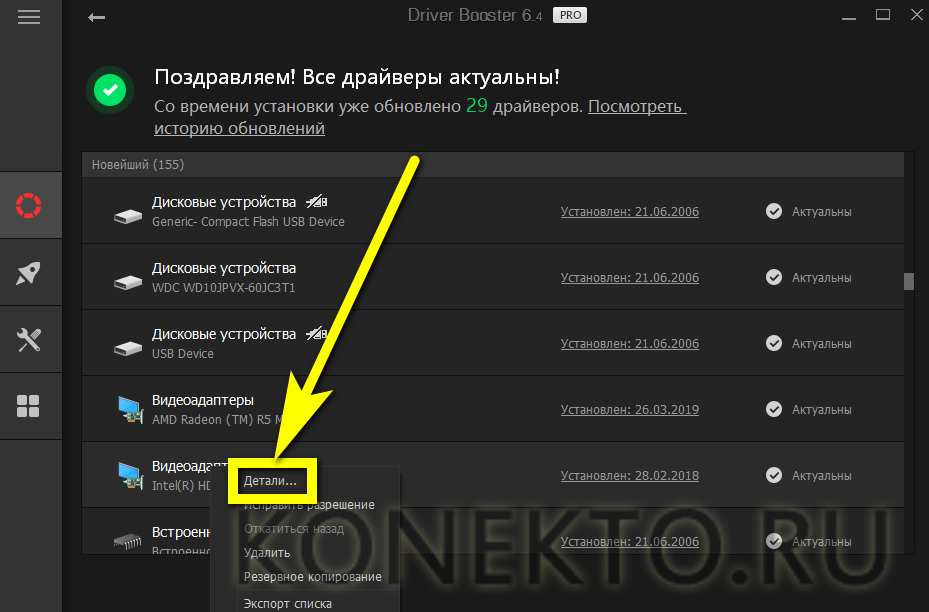
- В новом окошке появятся дополнительные сведения: название модели, наименование производителя, а также версия установленного драйвера и дата последнего обновления.

Информация на коробке
А если обладатель видеокарты был столь осмотрителен, что всё это время сохранял заводскую упаковку, он без каких-либо сложных манипуляций и необходимости устанавливать приложения от сторонних производителей сможет посмотреть модель на коробке и получить ещё больше сведений о ней в прилагаемой инструкции.
Подводим итоги
Узнать, какая карта стоит на компьютере, удастся несколькими способами. Самые простые из них — открыть «Панель управления» и запустить «Управление компьютером» или «Сведения о системе»; пользователь может также установить приложения от независимых разработчиков. Кроме того, посмотреть информацию о видеокарте получится на заводской коробке или в прилагаемой к оборудованию инструкции.
Смотрите также
- Как проверить телефон на прослушку?
- Как узнать музыку из видео на Ютубе?
- Тарифы Мегафон 2021 года
Источник: konekto.ru